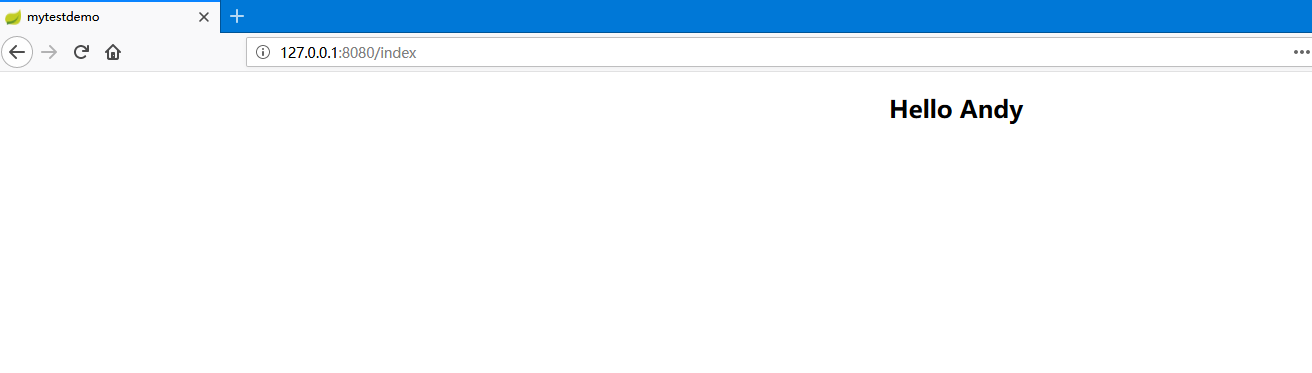一、创建项目
(File--->New-->Project)
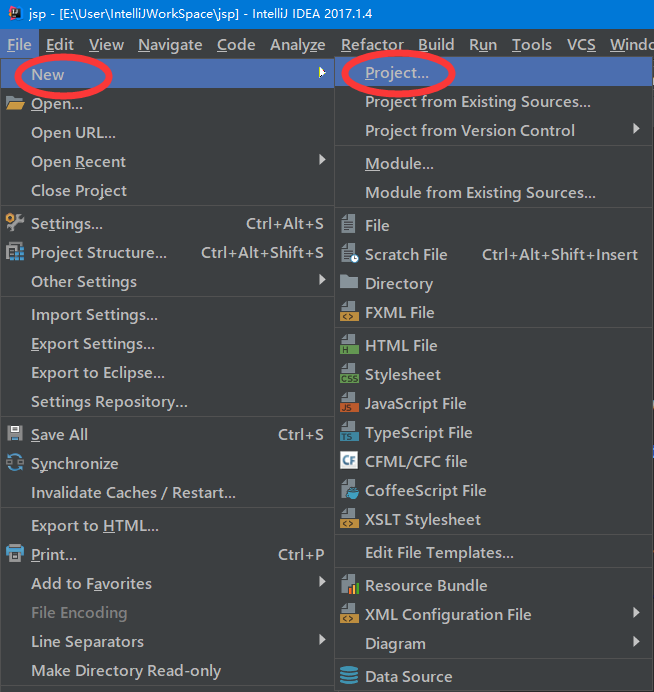
2、项目配置内容
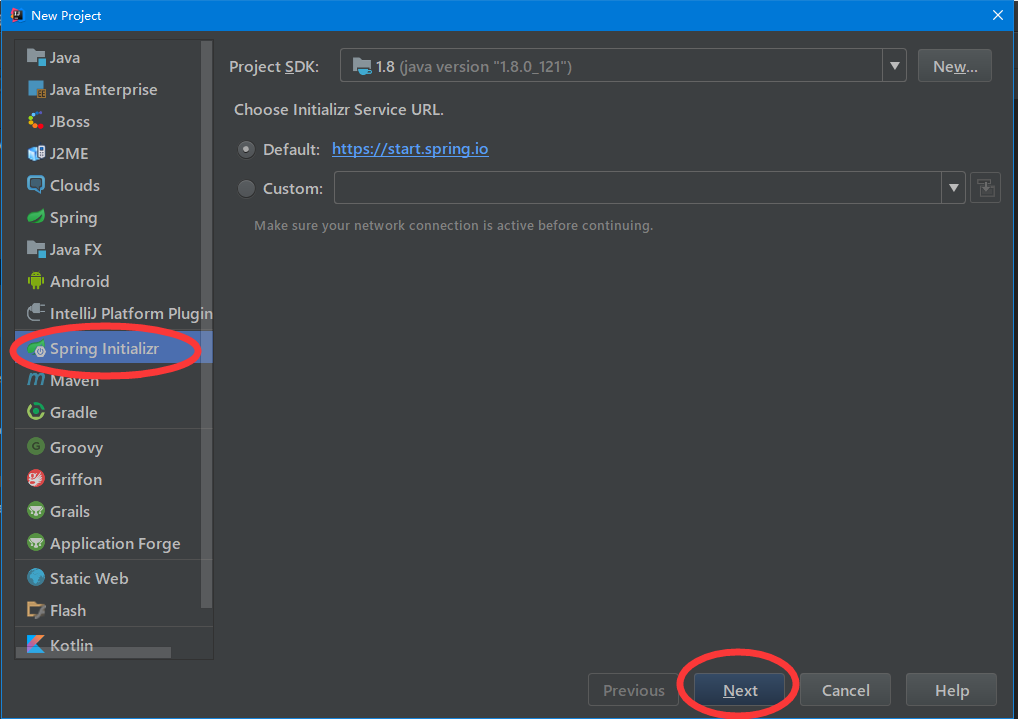
3、选择配置项目的Group包名,Artifact项目名称
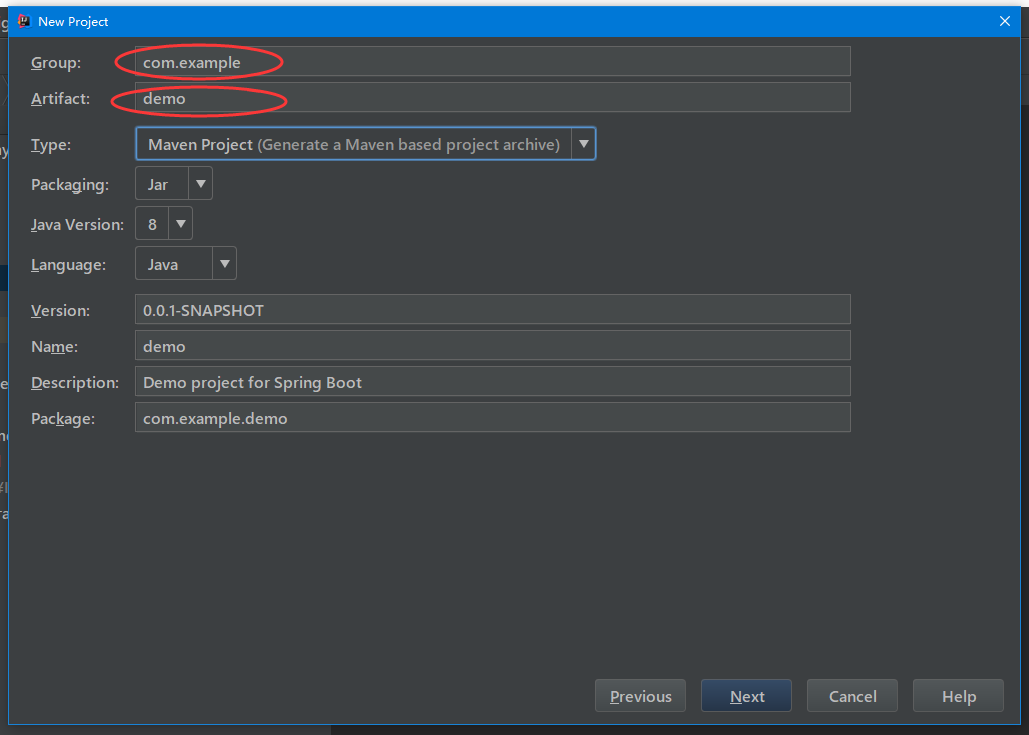
4、选择项目类型为web类型

5、创建成功,点击最后一步finish
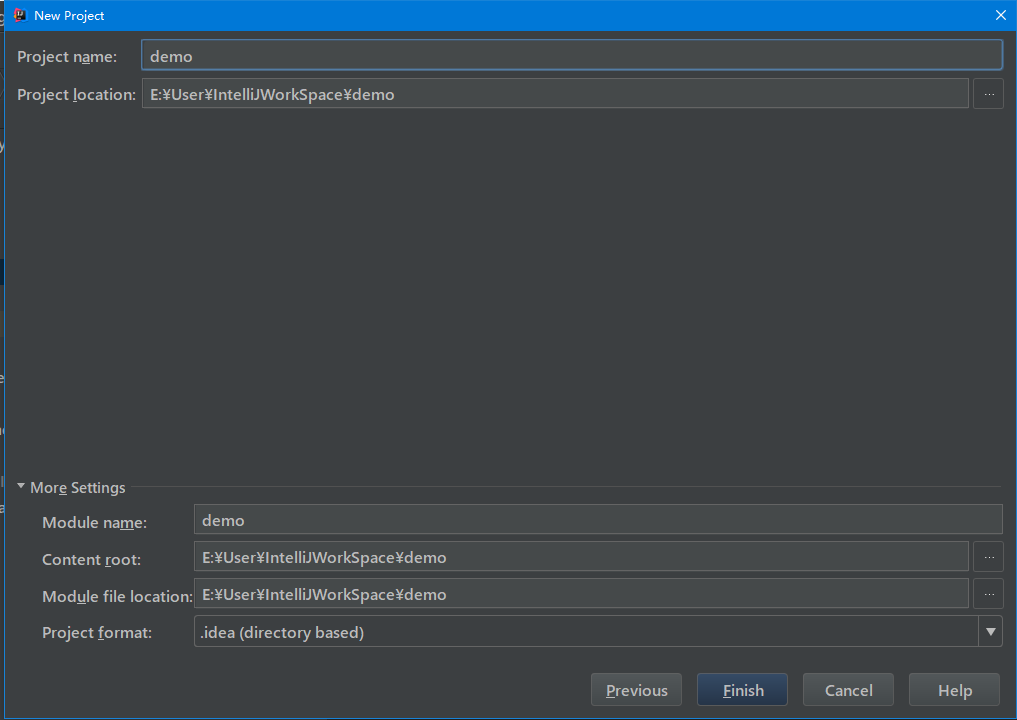
二、代码编写
1、搭建pom.xml文件

1 <?xml version="1.0" encoding="UTF-8"?> 2 <project xmlns="http://maven.apache.org/POM/4.0.0" xmlns:xsi="http://www.w3.org/2001/XMLSchema-instance" 3 xsi:schemaLocation="http://maven.apache.org/POM/4.0.0 http://maven.apache.org/xsd/maven-4.0.0.xsd"> 4 <modelVersion>4.0.0</modelVersion> 5 6 <groupId>com.springboot</groupId> 7 <artifactId>jsp</artifactId> 8 <version>0.0.1-SNAPSHOT</version> 9 <packaging>jar</packaging> 10 11 <name>jsp</name> 12 <url>http://maven.apache.org</url> 13 <description>Demo project for Spring Boot</description> 14 15 <parent> 16 <groupId>org.springframework.boot</groupId> 17 <artifactId>spring-boot-starter-parent</artifactId> 18 <version>1.5.9.RELEASE</version> 19 <relativePath/> <!-- lookup parent from repository --> 20 </parent> 21 22 <properties> 23 <project.build.sourceEncoding>UTF-8</project.build.sourceEncoding> 24 <project.reporting.outputEncoding>UTF-8</project.reporting.outputEncoding> 25 <java.version>1.8</java.version> 26 </properties> 27 28 <dependencies> 29 <dependency> 30 <groupId>org.springframework.boot</groupId> 31 <artifactId>spring-boot-starter-web</artifactId> 32 </dependency> 33 34 <dependency> 35 <groupId>org.springframework.boot</groupId> 36 <artifactId>spring-boot-starter-test</artifactId> 37 <scope>test</scope> 38 </dependency> 39 40 <!-- servlet 依赖. --> 41 <dependency> 42 <groupId>javax.servlet</groupId> 43 <artifactId>javax.servlet-api</artifactId> 44 <scope>provided</scope> 45 </dependency> 46 47 <!-- 48 JSTL(JSP Standard Tag Library,JSP标准标签库)是一个不断完善的开放源代码的JSP标签库,是由apache的jakarta小组来维护的。 49 --> 50 <dependency> 51 <groupId>javax.servlet</groupId> 52 <artifactId>jstl</artifactId> 53 </dependency> 54 55 <!-- tomcat 的支持.--> 56 <dependency> 57 <groupId>org.springframework.boot</groupId> 58 <artifactId>spring-boot-starter-tomcat</artifactId> 59 <scope>provided</scope> 60 </dependency> 61 62 <dependency> 63 <groupId>org.apache.tomcat.embed</groupId> 64 <artifactId>tomcat-embed-jasper</artifactId> 65 <!--<scope>provided</scope>--> 66 </dependency> 67 68 <dependency> 69 <groupId>org.eclipse.jdt.core.compiler</groupId> 70 <artifactId>ecj</artifactId> 71 <version>4.6.1</version> 72 <scope>provided</scope> 73 </dependency> 74 75 </dependencies> 76 77 <build> 78 <plugins> 79 <plugin> 80 <groupId>org.springframework.boot</groupId> 81 <artifactId>spring-boot-maven-plugin</artifactId> 82 </plugin> 83 </plugins> 84 </build> 85 86 87 </project>
2、application配置

1 #页面默认前缀目录 2 spring.mvc.view.prefix=/WEB-INF/jsp/ 3 # 响应默认后缀 4 spring.mvc.view.suffix=.jsp
3、Application类编辑

1 package com.springboot; 2 3 import org.springframework.boot.SpringApplication; 4 import org.springframework.boot.autoconfigure.SpringBootApplication; 5 6 @SpringBootApplication 7 public class JspApplication { 8 9 public static void main(String[] args) { 10 SpringApplication.run(JspApplication.class, args); 11 } 12 }
4、Controller测试类编辑

1 package com.springboot.controller; 2 3 import org.springframework.stereotype.Controller; 4 import org.springframework.web.bind.annotation.RequestMapping; 5 6 import java.util.Map; 7 8 /** 9 * Created by liuya on 2018-01-28. 10 */ 11 12 @Controller 13 public class JSPController { 14 15 @RequestMapping("/index") 16 public String index(Map<String, Object> map) { 17 map.put("name","Andy"); 18 return "mytest"; 19 } 20 21 22 }
三、界面配置
由于IntellJ下的项目不自带webapp,所以需要手动自行添加
方法如图
1、选中项目--->file-->Project Structure

2、如图选中module ,选中jsp,然后选择2的加号
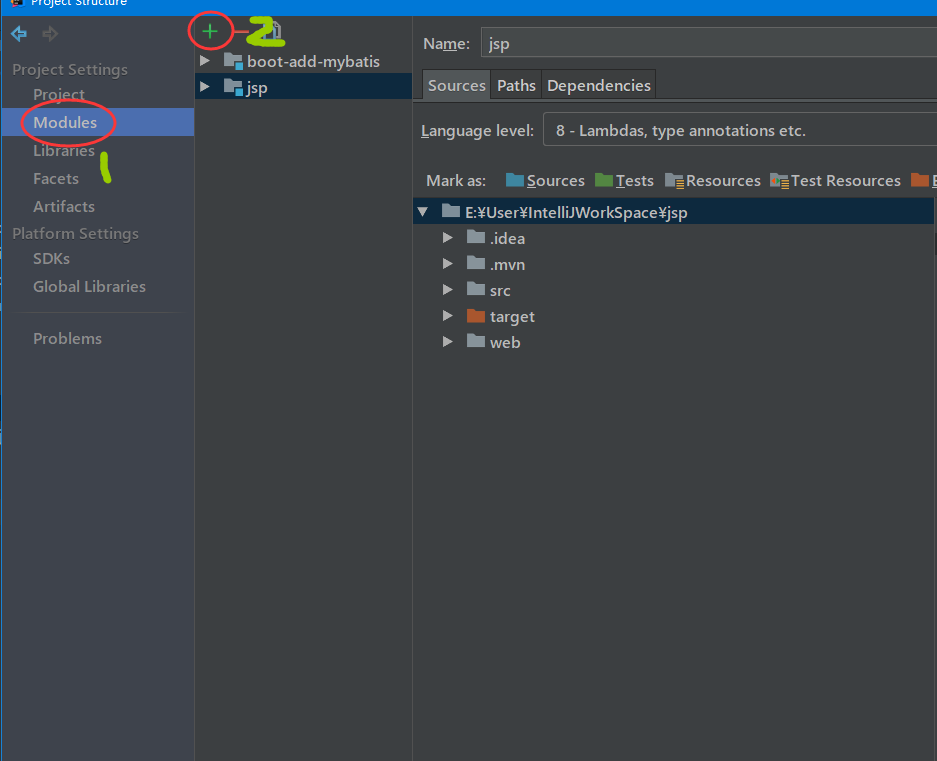
3、加号弹出框中选择web
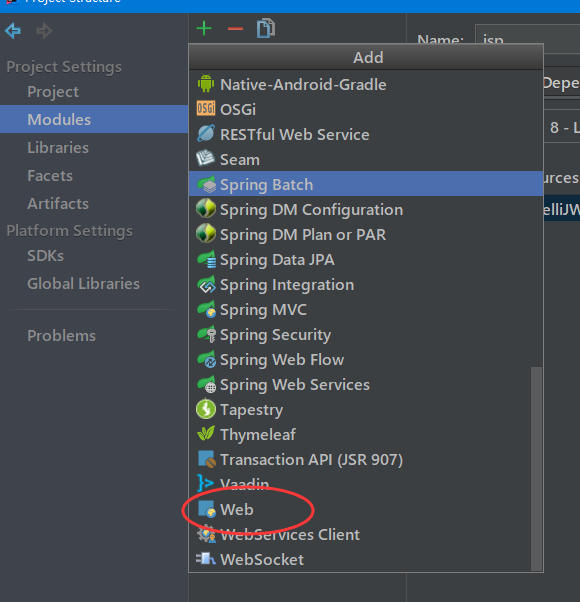
4、就会在目录下生成一个web,然后我们对web进行配置
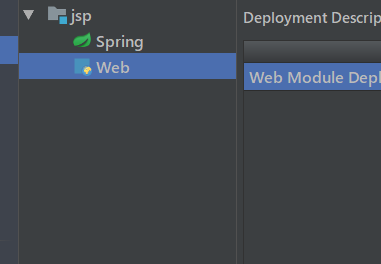
5、web配置到项目中,选中web然后找到右边的小加号

6、找到自己的项目,然后选择你自己建立的web文件夹(一般有个默认路径,但是我们不用,选择后边的省略号)
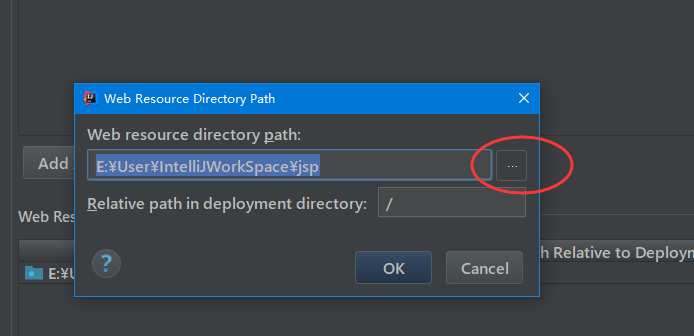
7、点击后弹出如图,然后选择自己的web,如图
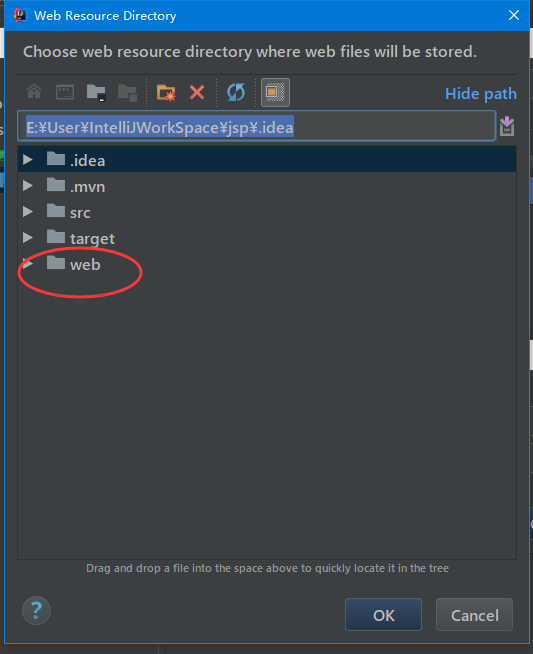
8、点击ok,然后就发现文件夹变为了带点的文件夹,然后在文件夹下建立jsp子文件夹,然后在其中加入测试代码

1 <%-- 2 Created by IntelliJ IDEA. 3 User: liuya 4 Date: 2018-01-28 5 Time: 下午 06:12 6 To change this template use File | Settings | File Templates. 7 --%> 8 <%@ page contentType="text/html;charset=UTF-8" language="java" %> 9 <html> 10 <head> 11 <title>mytestdemo</title> 12 </head> 13 <body> 14 <center> 15 <h2>Hello ${name} </h2> 16 </center> 17 </body> 18 </html>
9、项目的各个目录层级
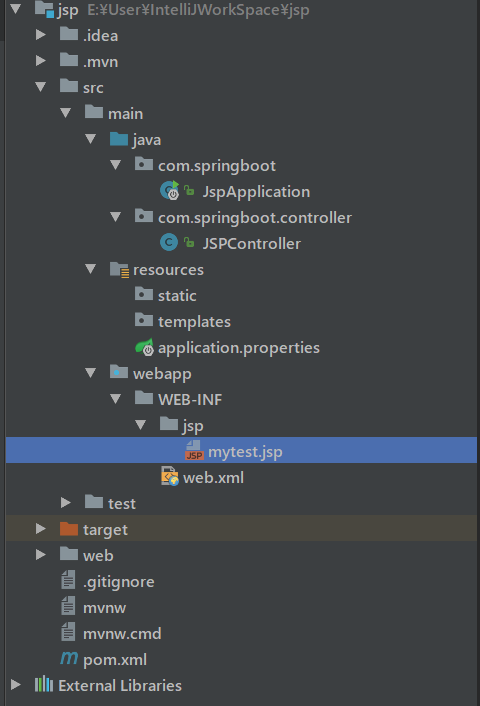
10、访问地址:http://127.0.0.1:8080/index,测试如图返回为测试成功